win10电脑也能玩出不同的花样 多屏
来源:https://www.uweishi.com/ 时间:2016-06-29 11:40:27 责任编辑:admin
很多人可能都知道,在一台win10电脑主机上可以连接多个显示器,这样的做法也被称之为多屏设置。然而怎样设置多屏显示,很多人可能只停留在听说阶段,至于具体的多屏显示的设置方法他们也不是很清楚。那么win10系统上的多屏显示设置是怎么完成的?我们又能在多屏显示上玩出什么花样?这些问题在今天小编的教程里都能得到解答。
多屏设置的方法
1、在win10系统的桌面上,用win+P组合键打开多屏显示模式。在多屏显示设置的对话框中,总共为我们提供了四个选项:仅供电脑屏幕、复制、扩展、仅第二屏幕。
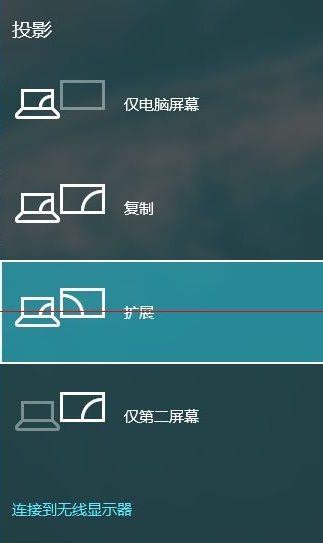
2、在win10电脑的主机上找到TGA接口,然后将外置屏幕连接上win10主机中。

3、在win10系统的桌面空白位置单击鼠标右键后选择“显示设置”。
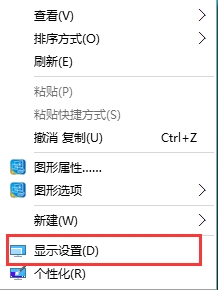
4、在系统显示设置的对话框中,我们就能对第一第二屏幕的显示进行设置,包括显示方向、大小、亮度等。
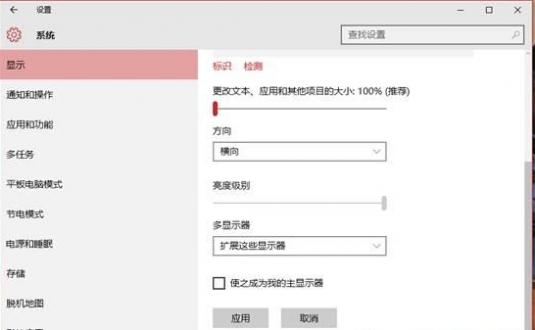
多屏桌面设置不同的壁纸
在多个屏幕中显示同一张壁纸未免显得有些单调,我们能不能在为显示屏设置不同的壁纸呢?从网上下载不同的壁纸放在同一文件夹中,打开该文件夹之后全选壁纸,单击鼠标右键后选择设置为不同桌面壁纸即可。
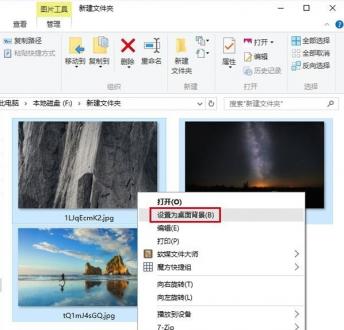
通过多屏显示设置的方法,我们就能让多屏显示达到最佳的显示效果。如果你还想让多屏显示展示出更多的内容,你还可以选取多个壁纸,然后将它们设置为壁纸,多屏显示就会轮播不同的壁纸了。可以到u卫士U盘启动盘制作工具官网www.uweishi.com:咨询客服。更多精彩内容继续关注。本文由u卫士u盘启动盘整理发布